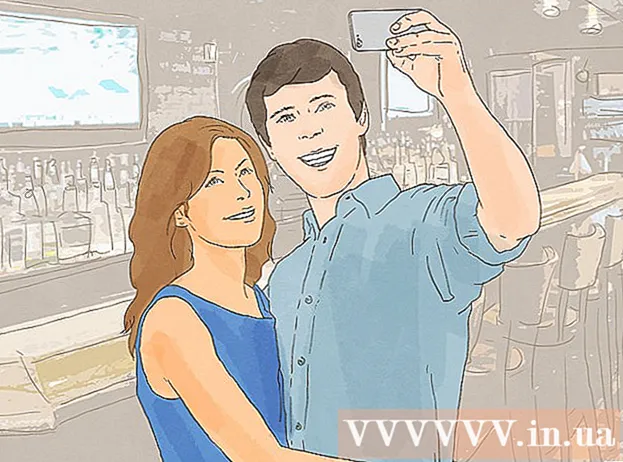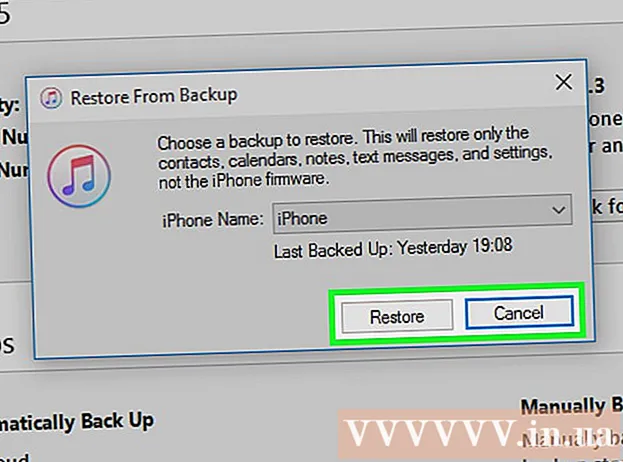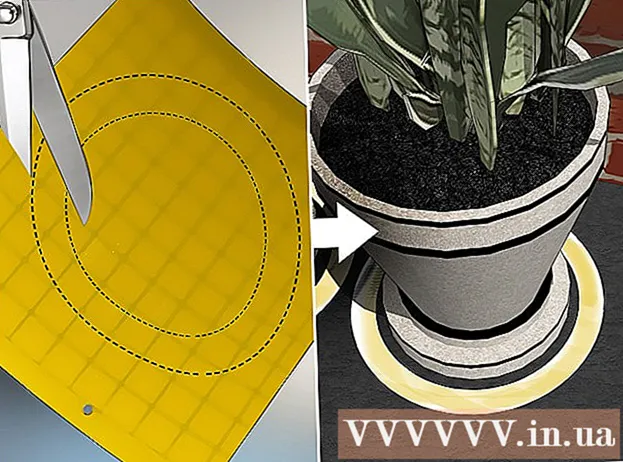Автор:
Ellen Moore
Жаратылган Күнү:
16 Январь 2021
Жаңыртуу Күнү:
1 Июль 2024
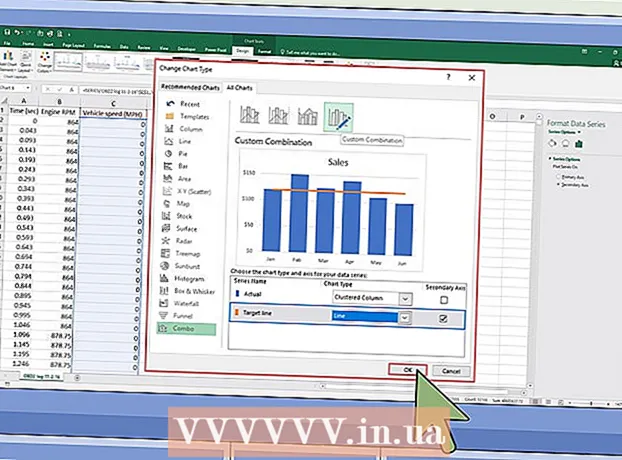
Мазмун
- Кадамдар
- 2 ичинен 1-бөлүк: Экинчи Y-огун кантип кошуу керек
- 2дин 2 -бөлүгү: Экинчи огуна бекитилген графтын түрүн кантип өзгөртүү керек
Кээде бир Excel диаграммасында бир нече маалымат тенденциясын көрсөтүү керек. Маалыматтар ар кандай бирдиктерде өлчөнсө, бул бир караганда оңой эмес. Бирок кабатыр болбоңуз - бул чынында абдан оңой. Бул макалада биз Microsoft Excelдеги графага экинчи Y огун кантип кошууну көрсөтөбүз.
Кадамдар
2 ичинен 1-бөлүк: Экинчи Y-огун кантип кошуу керек
 1 Маалыматтар менен электрондук жадыбал түзүңүз. Ар бир маани өзүнчө уячада болууга жана саптар менен мамычалар аталыштар менен белгиленүүгө тийиш.
1 Маалыматтар менен электрондук жадыбал түзүңүз. Ар бир маани өзүнчө уячада болууга жана саптар менен мамычалар аталыштар менен белгиленүүгө тийиш.  2 Графикти түзө турган маалыматтарды тандаңыз. Бул үчүн чычкандын жардамы менен керектүү маалыматтар камтылган уячаларды тандаңыз. Ошондой эле аталыштарды баса белгиле.
2 Графикти түзө турган маалыматтарды тандаңыз. Бул үчүн чычкандын жардамы менен керектүү маалыматтар камтылган уячаларды тандаңыз. Ошондой эле аталыштарды баса белгиле. - Кээ бир клеткаларды тандоо үчүн, кармап туруңуз Ctrl жана каалаган каалаган уячаны чыкылдатыңыз.
 3 Click Кыстаруу. Бул барактын жогору жагындагы меню тилкесинде. "Киргизүү" инструменттер панели ачылат.
3 Click Кыстаруу. Бул барактын жогору жагындагы меню тилкесинде. "Киргизүү" инструменттер панели ачылат.  4 Керектүү диаграмма сөлөкөтүн чыкылдатыңыз. Тандалган маалыматтардын негизинде график түзүлөт.
4 Керектүү диаграмма сөлөкөтүн чыкылдатыңыз. Тандалган маалыматтардын негизинде график түзүлөт. - Сиз сызыкка же тилке графигине экинчи окту кошо аласыз.
 5 Экинчи огуна түшүргүңүз келген линияны эки жолу чыкылдатыңыз. Сапты бир жолу чыкылдатуу менен ошол сызыктын бардык маалымат пункттары тандалат. Эки жолу чыкылдатуу менен Data Point Format менюсу көрсөтүлөт.
5 Экинчи огуна түшүргүңүз келген линияны эки жолу чыкылдатыңыз. Сапты бир жолу чыкылдатуу менен ошол сызыктын бардык маалымат пункттары тандалат. Эки жолу чыкылдатуу менен Data Point Format менюсу көрсөтүлөт.  6 Бар графикалык сөлөкөтүн басыңыз. Бул сөлөкөт серия опциялары деп аталат жана Data Point Format менюсунун жогорку жана оң жагында жайгашкан.
6 Бар графикалык сөлөкөтүн басыңыз. Бул сөлөкөт серия опциялары деп аталат жана Data Point Format менюсунун жогорку жана оң жагында жайгашкан.  7 "Экинчи октун" жанындагы кутучаны белгилеңиз. Сиз бул параметрди Data Point Format менюсунда Серия Опцияларынын астында таба аласыз. Графиктин оң жагында сандары бар экинчи огу пайда болот.
7 "Экинчи октун" жанындагы кутучаны белгилеңиз. Сиз бул параметрди Data Point Format менюсунда Серия Опцияларынын астында таба аласыз. Графиктин оң жагында сандары бар экинчи огу пайда болот.
2дин 2 -бөлүгү: Экинчи огуна бекитилген графтын түрүн кантип өзгөртүү керек
 1 Графикти оң баскыч менен чыкылдатыңыз. Сиз аны Excel жадыбалынын ортосунда таба аласыз. Меню графикалык сызыктын жанында пайда болот.
1 Графикти оң баскыч менен чыкылдатыңыз. Сиз аны Excel жадыбалынын ортосунда таба аласыз. Меню графикалык сызыктын жанында пайда болот.  2 Click Сериялар үчүн диаграмманын түрүн өзгөртүңүз. Диаграмманы түзөтө турган терезе ачылат.
2 Click Сериялар үчүн диаграмманын түрүн өзгөртүңүз. Диаграмманы түзөтө турган терезе ачылат.  3 Керектүү маалыматтар сериясынын жанындагы кутучаларды белгилеңиз. Y огуна башка линияларды шилтемелөө үчүн, терезенин төмөнкү оң бурчундагы Y огу бөлүмүндө жайгашкан тийиштүү маалымат серияларынын жанындагы кутучаларды белгилеңиз.
3 Керектүү маалыматтар сериясынын жанындагы кутучаларды белгилеңиз. Y огуна башка линияларды шилтемелөө үчүн, терезенин төмөнкү оң бурчундагы Y огу бөлүмүндө жайгашкан тийиштүү маалымат серияларынын жанындагы кутучаларды белгилеңиз.  4 Ар бир маалымат сериясы үчүн диаграмманын түрүн тандаңыз. Графикти экинчи Y огуна байланыштырып гана тим болбостон, графиктин өзүн да өзгөртө аласыз. Ылдый түшүүчү менюдан, терезенин төмөнкү оң бурчундагы ар бир маалымат сериясы үчүн диаграмманын түрүн тандаңыз.
4 Ар бир маалымат сериясы үчүн диаграмманын түрүн тандаңыз. Графикти экинчи Y огуна байланыштырып гана тим болбостон, графиктин өзүн да өзгөртө аласыз. Ылдый түшүүчү менюдан, терезенин төмөнкү оң бурчундагы ар бир маалымат сериясы үчүн диаграмманын түрүн тандаңыз.  5 Click Макул. Киргизилген өзгөртүүлөр сакталат.
5 Click Макул. Киргизилген өзгөртүүлөр сакталат. - Бүт диаграмманын түрүн өзгөртүү үчүн, сол жактагы менюдан керектүү диаграмма түрүн чыкылдатыңыз, андан кийин терезедеги диаграмма стилин эки жолу басыңыз.